AutoCAD 使用文字、标注、表格和引线的样式。理想情况下,可以在图纸样板 (DWT) 中定义样式,并在使用该样板开始新图形时,您的样式将可用。但有时,您的现有图形不包含所需的某些样式。如果已在其他图形中定义了样式或已使用新样式更新了样板,则可以将这些样式输入到当前图形中。
本月的文章显示了几种方法,可用于将样式从一个图形或图形样板输入或复制到当前图形中。
注: 该视频不包含音频或隐藏字幕。
注: 步骤、图像和视频可能与您版本的产品略有不同。
输入多个样式
假定您要从更新后的公司样板输入一些标注、文字和表格样式。这些样式在您启动图形后已添加到样板中,因此它们不会从样板中引入。在本示例中,我们将使用设计中心来输入一些样式。
- 依次单击。 查找
- 在“设计中心”工具栏上,单击“加载”。

- 浏览并找到包含要输入的样式的图形或图形样板,然后单击“打开”。
可导入的项目将显示在右上角面板中。
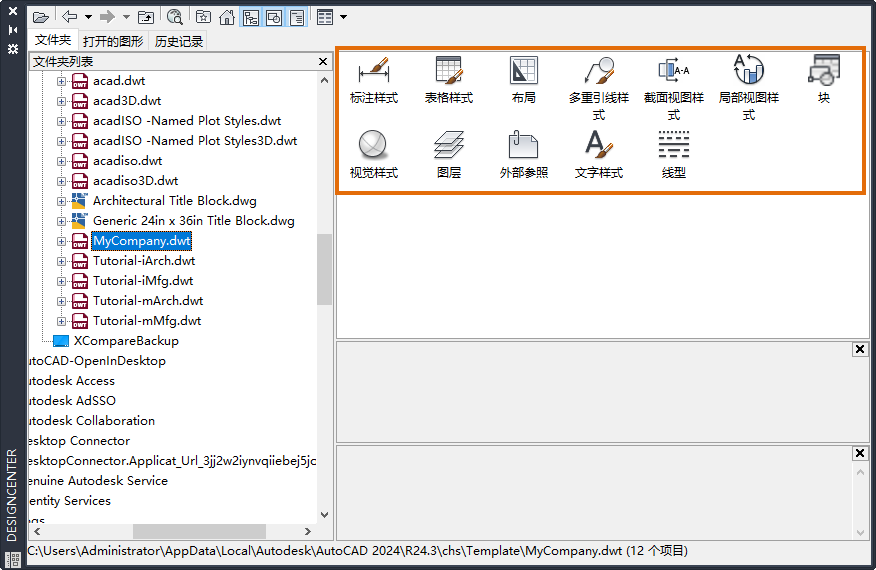
- 通过双击右上角面板中的“标注样式”,即可开始使用标注样式。

将显示在图形或样板中定义的标志样式。
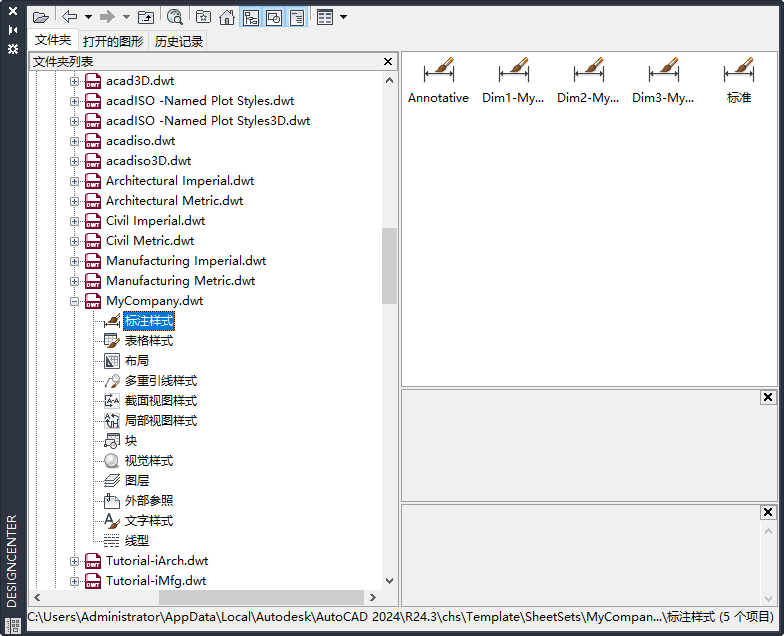
- 选择要输入到当前图形中的样式。按 Ctrl 键或 Shift 键可选择多个样式。
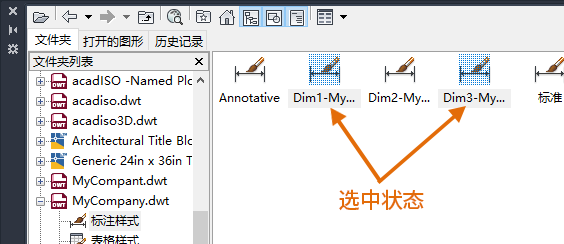
- 单击鼠标右键并单击“添加标注样式”。
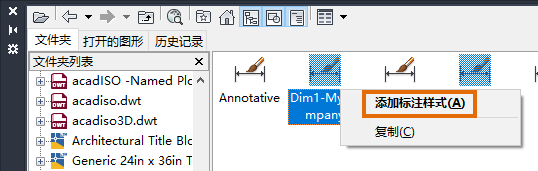
标注样式将添加到当前图形中。
注: 当前图形中存在的标注样式不会输入,也不会更新。 - 单击
 以返回到可用于输入的项目列表。
以返回到可用于输入的项目列表。
- 双击“文字样式”以查看选定样板中的文字样式。

- 选择要输入的样式、单击鼠标右键,然后单击“添加文字样式”。
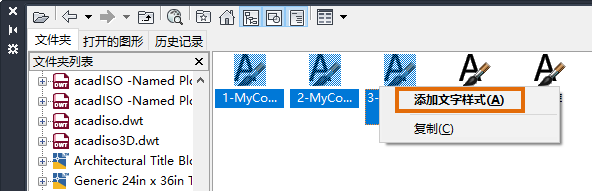
- 对要输入到当前图形的任何其他样式重复上述步骤。
注: 也可以从设计中心输入图层定义。
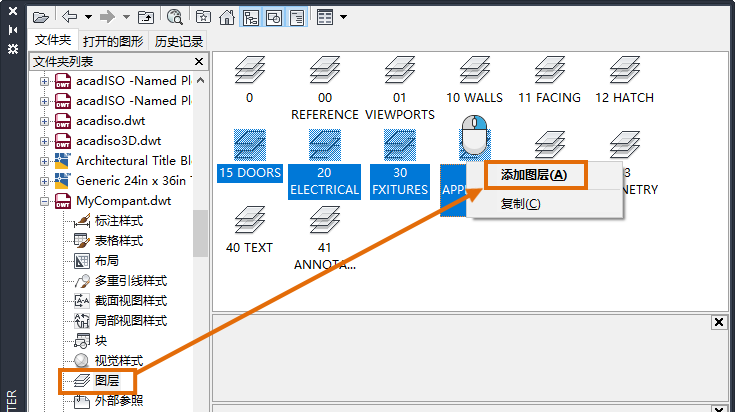
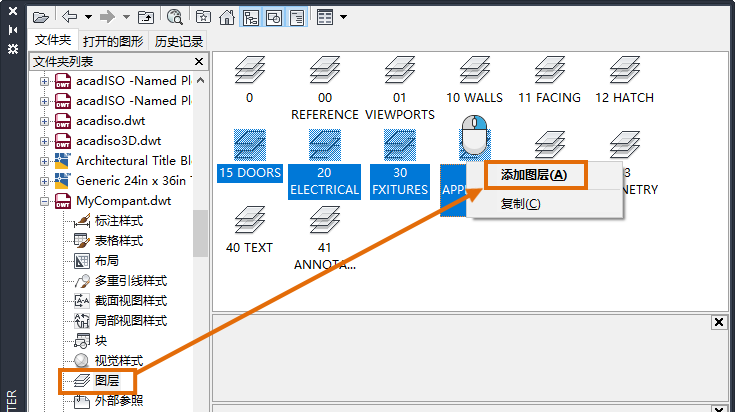
复制标注或文字样式
有时,可能希望将一个标注或文字样式从一个图形复制到另一个图形。通过复制使用该样式的对象即可执行此操作。粘贴对象时,该样式定义将添加到图形中。
- 打开要向其添加标注样式的图形。
- 打开包含要从中复制的标注样式的图形。
- 如果图形不包含任何标注对象,请创建一个标注对象。
- 选择标注,然后按 Ctrl+C 组合键。
- 切换回要向其添加标注样式的图形。
- 按 Ctrl+V 组合键以粘贴标注。
- 删除标注对象。
注: 请勿使用撤消操作,因为这样也将撤消添加标注样式。
- 按照相同步骤将文字或表格样式从一个图形复制并粘贴到另一个图形。
现在,样式定义可在图形中使用。粘贴对象中的样式替代不会随样式一起输入。
注: 将根据需要创建指定给粘贴对象的图层。
从样板插入
可以一次从样板引入所有样式。
- 在命令提示下,输入 -INSERT。
- 在提示输入图形名称时,键入 ~(波浪号)并按 Enter 键以显示文件选择对话框。
- 从“文件类型”下拉列表中选择“图形样板(*.dwt)”。
- 浏览并找到模板,然后选择该模板。
- 在提示指定插入点时,按 Esc 键。
现在,样板中的所有样式和图层都可以在当前图形中使用。名称相同的现有样式和图层不会更改。
注: 使用 PURGE 删除不再需要的未使用样式。